Para pejuan skripsi biasanya sering mengeluhkan cara membuat daftar isi di Microsoft Word, prosesnya yang terbilang cukup ribet, mulai dari menyusun baris, hingga mengisi titik-titik secara manual.
Tapi tahukah kalian, Microsoft Word sebenarnya sudah menyediakan fitur untuk membuat daftar isi secara cepat dan otomatis loh !
Biar kalian gak pusing-pusing lagi membuat daftar isi, yuk simak langkah berikut ini.
Cara membuat daftar isi word secara otomatis
1. Langkah pertama aktivasi
Sebelum memulai sisakan satu halam kosong untuk daftar isi. Langkah pertama ini memberi Heading, mulai dari Heading 1 (Bab) , Heading 2 (Sub Bab). Halaman Pengesahan, Kata Pengantar, Daftar Isi, Daftar Gambar, Daftar Lampiran, BAB I Pendahuluan,dijadikan format Heading 1.
Cara memberi Heading
- Pilih judul
- Pilih Heading di toolbar styles (Heading 1/Heading 2)
2. Membuat daftar isi otomatis
Setelah semua diberi heading mulai dari Bab sampai Sub Bab, berikutnya membuat daftar isi otomatis. Berikut langkah-langkahnya:
- Letakkan kursor mouse di bawah judul DAFTAR ISI
- Klik menu bar Reference
- Klik Table of Content
- Pilih Automatic Table 1 atau Automatic Table 2
- Daftar isi secara otomatis akan muncul.
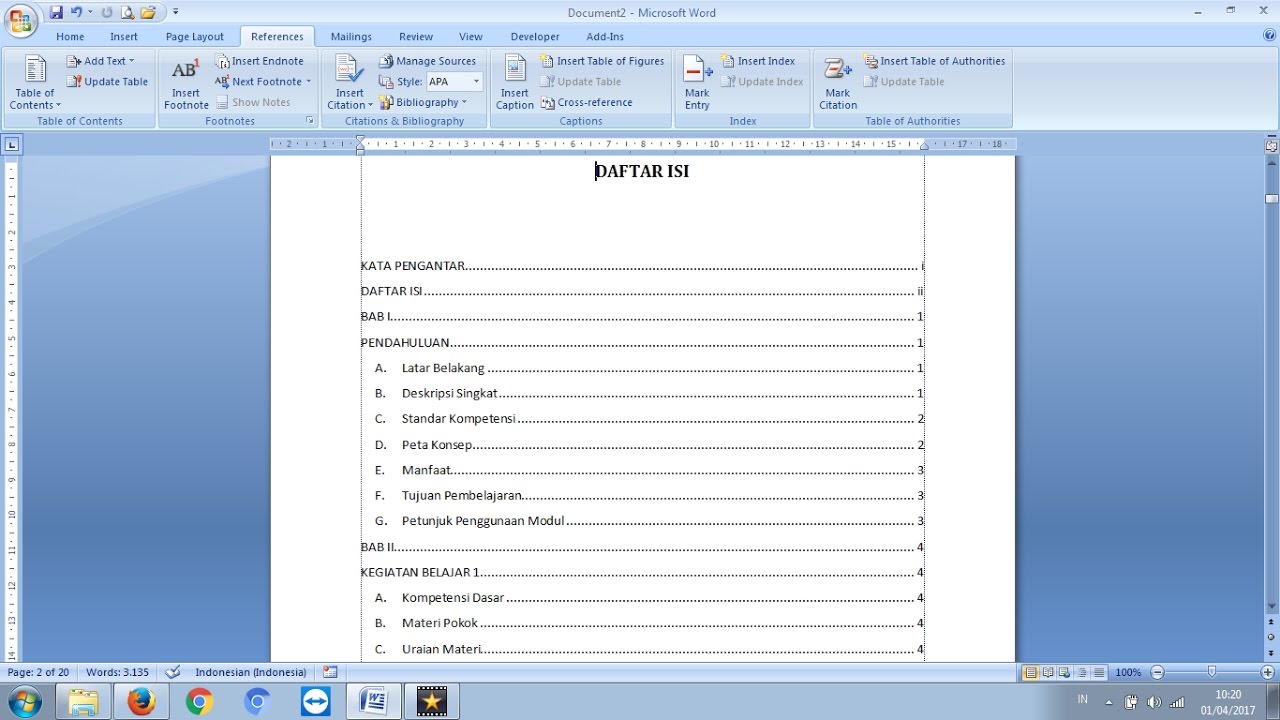
Leave a Reply